Başka bir sayfadaki liste seçimine göre satırları nasıl filtreleyebilirim?
Excel'de genellikle bir kritere göre satırları filtreleriz, ancak iki liste varsa, biri Sheet1'de ve diğeri Sheet2'de, Sheet1'deki satırları aşağıda gösterilen ekran görüntüsünde olduğu gibi Sheet2'deki listeye göre hızlıca filtrelemek için herhangi bir püf noktası var mı? Burada, bu işi çözmek için yöntemleri tanıtacağım.
Gelişmiş Filtre fonksiyonu ile liste seçimine göre satırları filtreleme
Formül ile liste seçimine göre satırları filtreleme
Kutools for Excel ile liste seçimine göre satırları çıkarma![]()
Gelişmiş Filtre fonksiyonu ile liste seçimine göre satırları filtreleme
Bir seçime dayanarak satırları filtrelemek için Gelişmiş Filtre fonksiyonunu uygulayabilirsiniz.
1. Filtrelemek istediğiniz sütunları seçin ve tıklayın Veri > Gelişmiş sekmesindeki Sırala ve Filtrele grubunda. Ekran görüntüsüne bakın:
2. Ardından Gelişmiş Filtre diyalog kutusunda işaretleyin Filtrele listeyi yerinde seçeneği, ve filtrelemek istediğiniz seçili listenin eklendiğini görebilirsiniz Liste aralığı, ve tıklayın ![]() kısmındaki Kriter aralığı filtrelemek istediğiniz listeyi seçmek için. Ekran görüntüsüne bakın:
kısmındaki Kriter aralığı filtrelemek istediğiniz listeyi seçmek için. Ekran görüntüsüne bakın:
3. Tıklayın Tamam. Şimdi liste başka bir listeye göre filtrelenmiştir. Ekran görüntüsüne bakın:
Formül ile liste seçimine göre satırları filtreleme
Bir formülle de liste seçimine göre satırları filtreleyebilirsiniz.
1. Filtrelemek istediğiniz satırların yanındaki boş bir hücreyi seçin ve şu formülü girin =EĞERSAY(Sheet2!$A$2:$A$6, A2), ve basın Enter, ardından otomatik doldurma tutamacını aşağı doğru sürükleyerek bu formülü hücrelere uygulayın. Ekran görüntüsüne bakın:
Not: Formülde, Sheet2!A2:A6 filtrelenecek olan listedir.
2. Formülleri içeren sütunu seçin ve ardından tıklayın Veri > Filtre uygulamak için Filtre fonksiyonu. Ekran görüntüsüne bakın:
3. Tıklayın Filtre simgesini formül sütununda, açılır listede yalnızca işaretleyin 1 Ekran görüntüsüne bakın: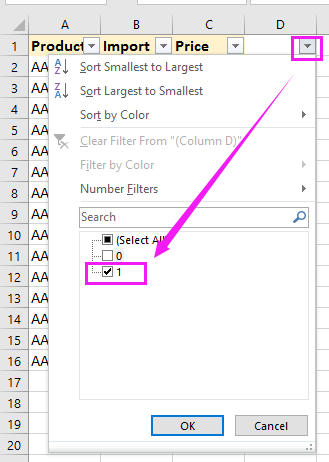
4. Tıklayın Tamam. Artık satırlar Sheet2'deki listeye göre filtrelendi.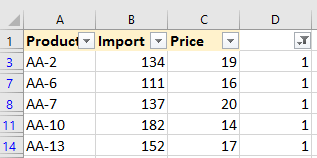
Kutools for Excel ile liste seçimine göre satırları çıkarma
İki listeyi karşılaştırmak ve ardından başka bir listeye göre satırları çıkarmak istiyorsanız, Kutools for Excel'in Aynı ve Farklı Hücreleri Seç aracı uygulanabilir, iki aralığı karşılaştırabilir ve aynı satırları seçebilir, ardından ihtiyacınız olan şekilde satırları başka bir konuma çıkarabilirsiniz.
Kutools for Excel'i yükledikten sonra lütfen aşağıdaki adımları izleyin:
1. Öncelikle filtrelemek istediğiniz listeyi seçin ve tıklayın Kutools > Seç > Aynı ve Farklı Hücreleri Seç. Ekran görüntüsüne bakın:
2. Açılan diyalogda seçin ![]() kısmındaki Göre metin kutusunu kriter listesini seçmek için ve işaretleyin Her satır ve Aynı Değerler seçeneklerini kontrol edin, gidip işaretleyin Tüm satırı seç seçeneğini de işaretleyin. Seçim başlıkları içeriyorsa, lütfen işaretleyin Verim başlıkları içerir. Ekran görüntüsüne bakın:
kısmındaki Göre metin kutusunu kriter listesini seçmek için ve işaretleyin Her satır ve Aynı Değerler seçeneklerini kontrol edin, gidip işaretleyin Tüm satırı seç seçeneğini de işaretleyin. Seçim başlıkları içeriyorsa, lütfen işaretleyin Verim başlıkları içerir. Ekran görüntüsüne bakın:
3. Tıklayın Tamam, tüm aynı satırların sayısını hatırlatmak için bir diyalog açılır, tıklayın Tamam kapatmak için. Şimdi aynı satırlar seçildi.
4. Ardından basın Ctrl + C seçili hücreleri kopyalamak için ve bir hücreyi seçin ve basın Ctrl + V satırları yerleştirmek için.
Listeye Göre Satırları Çıkar
En İyi Ofis Verimlilik Araçları
Kutools for Excel ile Excel becerilerinizi güçlendirin ve benzersiz bir verimlilik deneyimi yaşayın. Kutools for Excel, üretkenliği artırmak ve zamandan tasarruf etmek için300'den fazla Gelişmiş Özellik sunuyor. İhtiyacınız olan özelliği almak için buraya tıklayın...
Office Tab, Ofis uygulamalarına sekmeli arayüz kazandırır ve işinizi çok daha kolaylaştırır.
- Word, Excel, PowerPoint'te sekmeli düzenleme ve okuma işlevini etkinleştirin.
- Yeni pencereler yerine aynı pencerede yeni sekmelerde birden fazla belge açıp oluşturun.
- Verimliliğinizi %50 artırır ve her gün yüzlerce mouse tıklaması azaltır!
Tüm Kutools eklentileri. Tek kurulum
Kutools for Office paketi, Excel, Word, Outlook & PowerPoint için eklentileri ve Office Tab Pro'yu bir araya getirir; Office uygulamalarında çalışan ekipler için ideal bir çözümdür.
- Hepsi bir arada paket — Excel, Word, Outlook & PowerPoint eklentileri + Office Tab Pro
- Tek kurulum, tek lisans — dakikalar içinde kurulun (MSI hazır)
- Birlikte daha verimli — Ofis uygulamalarında hızlı üretkenlik
- 30 günlük tam özellikli deneme — kayıt yok, kredi kartı yok
- En iyi değer — tek tek eklenti almak yerine tasarruf edin